DomeCam Mini to kamera IP z inteligentnym podświetleniem w podczerwieni (IR) i funkcją rozpoznawania obiektów. Użytkownik może przeglądać zarchiwizowane materiały wideo i filmy online w aplikacjach Ajax. Aby przechowywać zarejestrowane dane, zainstaluj kartę microSD lub podłącz kamerę do rejestratora NVR z zainstalowanym dyskiem twardym.
Kamera jest podłączona do sieci poprzez Ethernet, przy użyciu odpowiedniego złącza.
Kamera jest dostępna w kilku wersjach:
- DomeCam Mini (5 Mp/2.8 mm);
- DomeCam Mini (5 Mp/4 mm);
- DomeCam Mini (8 Mp/2.8 mm);
- DomeCam Mini (8 Mp/4 mm).
Dostępne są również wersje kamer z innymi wersjami obudowy. Wszystkie modele kamer Ajax, są dostępne tutaj.
Elementy funkcjonalne
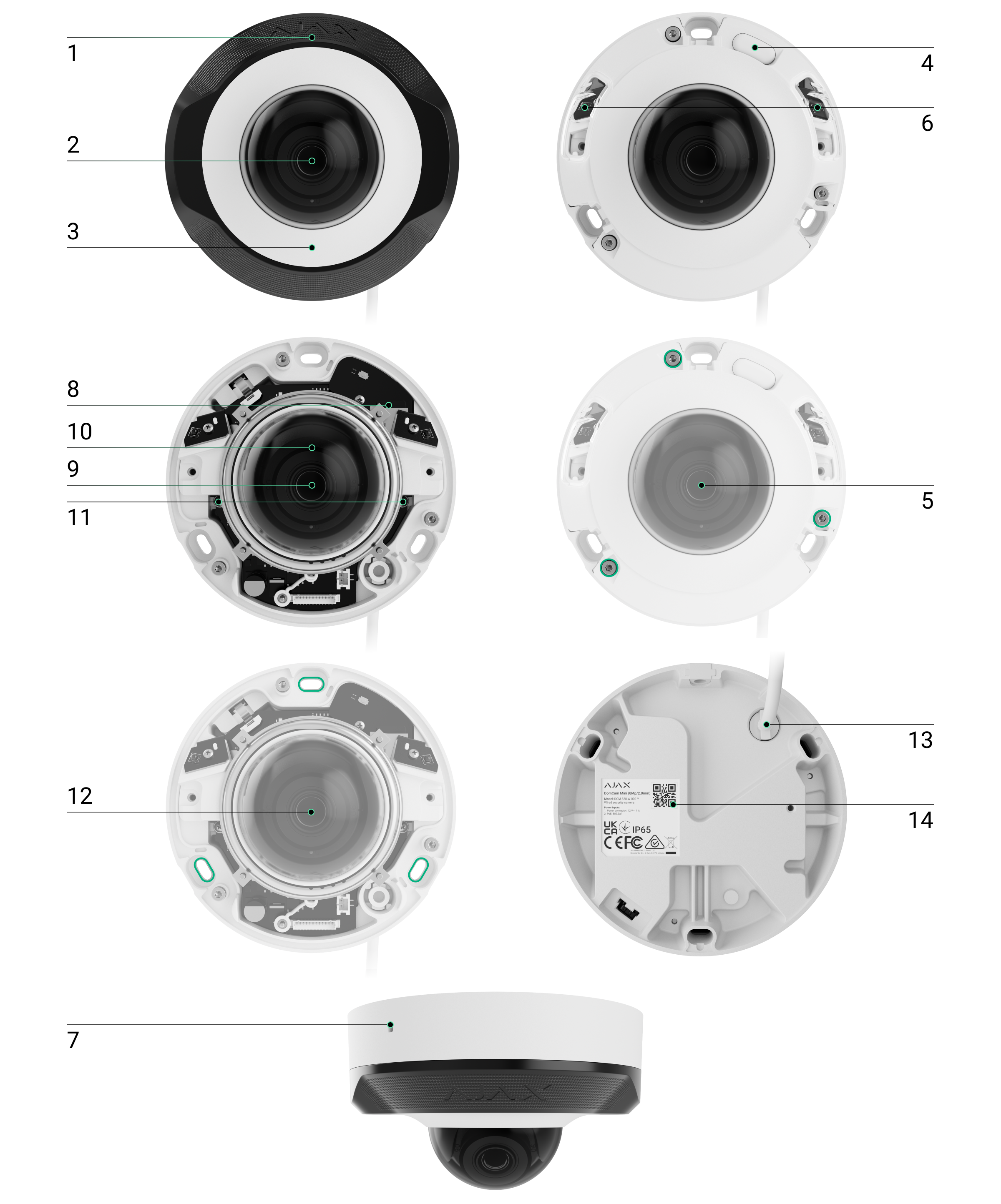
- Soczewka fasetowana. Osłania diody podczerwieni i rozprasza promienie.
- Przezroczysta osłonka ochronna.
- Obudowa kamery.
- Przycisk resetowania ze wskaźnikiem LED.
- Wkręty mocujące pokrywę obudowy. Mogą być odkręcone przy pomocy dołączonego klucza sześciokątnego (Ø 2,5 mm).
- Podświetlenie IR. Służy do nagrywania filmu w ciemności i przy słabym oświetleniu.
- Mikrofon.
- Slot na kartę microSD.
- Obiektyw kamery.
- Obudowa obiektywu kamery.
- Wkręty do zamocowania obiektywu kamery.
- Otwory do mocowania kamery do powierzchni.
- Złącze przewodu.
- Kod QR z identyfikatorem urządzenia. Służy do dodawania DomeCam Mini do systemu Ajax.
Zasada działania
DomeCam Mini to kamera IP wykorzystująca sztuczną inteligencję (AI) do rozpoznawania obiektów. Jej algorytmy mogą identyfikować ruchome obiekty, rozróżniając ludzi, zwierzęta lub pojazdy.
Urządzenie jest wyposażone w inteligentne podświetlenie podczerwone, pozwalające na rejestrowanie wysokiej jakości obrazu nawet w warunkach słabego oświetlenia. Kamera automatycznie reguluje intensywność podświetlenia w czasie rzeczywistym, zapobiegając nadmiernemu nasyceniu. Przekłada się to na odpowiednią widoczność i wyrazistość obiektów znajdujących się daleko lub zbyt blisko kamery w trudnych warunkach oświetleniowych.
DomeCam Mini ma klasę ochrony IP65, co czyni ją odpowiednią do instalacji na zewnątrz. Solidna metalowa obudowa chroni urządzenie przed sabotażem.
Możesz zainstalować kartę microSD o pojemności pamięci od 8 GB do 256 GB (nie jest ona dołączona do zestawu kamery). Karta pamięci powinna być Klasy 10 lub szybsza. Ponadto urządzenie może działać bez karty pamięci lub za pośrednictwem NVR.
DomeCam Mini umożliwia:
- Podgląd wideo w czasie rzeczywistym z możliwością przybliżenia obrazu.
- Zapewnia dostęp do zarchiwizowanych nagrań wideo, umożliwiając nawigację na ich podstawie za pomocą chronologii nagrań oraz kalendarza. Funkcja ta jest dostępna, jeśli w kamerze jest zainstalowana karta pamięci microSD lub jeśli kamera jest podłączona do rejestratora NVR z zainstalowanym dyskiem twardym.
- Konfigurowanie stref detekcji ruchu i dostosowanie poziomu ich czułości.
- Wyświetlanie Ściany wideo, która łączy obrazy ze wszystkich podłączonych kamer.
- Tworzenie scenariuszy, które wysyłają krótkie nagranie wideo z wybranej kamery do aplikacji Ajax po wyzwoleniu czujnika bezpieczeństwa.
Scenariusze wideo
System Ajax oferuje możliwość wykorzystania kamer IP do weryfikacji alarmów. Scenariusze wideo pozwalają na uzasadnienie wyzwolenia alarmu poprzez odpowiednie materiały wideo z kamer zainstalowanych w obiekcie.
Kamery można skonfigurować tak, aby reagowały na alarmy z jednego urządzenia, wielu urządzeń lub wszystkich podłączonych urządzeń. Czujniki zespolone są zdolne do rejestrowania różnorodnych typów alarmów, co pozwala na elastyczną konfigurację reakcji na szeroki zakres rodzajów alarmów, niezależnie od tego, czy jest to tylko jeden, kilka, czy wszystkie z nich.
Ściana wideo
Użytkownik może zarządzać materiałami wideo na karcie Ściany wideo , dostępnej po dodaniu co najmniej jednej kamery. Funkcja ta zapewnia szybki dostęp do wszystkich podłączonych kamer, wyświetlanych zgodnie z ustawieniami prywatności.
Użytkownik ma możliwość:
- Przełączania między kamerami.
- Wyszukiwania żądanej kamerę według nazwy.
- Otrzymać dostęp do aktualnego podgląd z kamery.
- Zmienić kolejności wyświetlania (w trakcie).
Strefy prywatności
System pozwala na ukrycie części kadru. Na przykład, jeśli sejf znajduje się w polu widzenia, można monitorować aktywność wokół niego, bez ujawniania jego zawartości, poprzez odpowiednie ustawienie strefy. Żaden ruch ani obiekt nie zostanie wykryty i zarejestrowany w strefie prywatności.
Aby to zrobić, w aplikacji Ajax:
- Przejdź do karty Urządzenia
.
- Wybierz kamerę z listy. Jeśli urządzenie jest podłączone do sieciowego rejestratora wideo, wybierz NVR i naciśnij Kamery.
- Przejdź do Ustawień, naciskając dwukrotnie ikonę kółka zębatego
.
- Wybierz menu Strefy prywatności.
- Przejdź do menu Konfiguruj strefy prywatności. Wybierz żądany obszar.
- Naciśnij
ikonę. Powrót do ustawień kamery.
Użytkownik może utworzyć maksymalnie cztery strefy prywatne.
Wybór miejsca instalacji

Podczas wybierania optymalnej lokalizacji do instalacji kamery DomeCam Mini, należy uwzględnić kąt widzenia kamery oraz potencjalne przeszkody, które mogą zakłócać jej widok.
Uwzględnij te zalecenia podczas tworzenia projektu systemu alarmowego dla obiektu. System alarmowy powinien zostać zaprojektowany i zainstalowany przez profesjonalistów. Lista rekomendowanych partnerów jest dostępna tutaj.
Kamera nie powinna być instalowana
- W pomieszczeniach lub na zewnątrz, gdzie poziom temperatury i wilgotności nie jest zgodny z określonymi parametrami pracy.
- W miejscach, w których obiekty lub konstrukcje mogą zasłaniać widok z kamery.
- W bezpośrednim jasnym świetle lub na jasnych obiektach (np. białej ścianie), ponieważ może to obniżyć jakość obrazu. Jasna powierzchnia odbija podświetlenie podczerwone i oślepia kamerę w ciemności.
Instalacja i podłączenie
- Zdejmij soczewkę fasetowaną.
- Za pomocą dołączonego klucza sześciokątnego (Ø 2.5 mm) wykręć wkręty mocujące pokrywę ochronną. Włóż kartę microSD (brak w zestawie) do odpowiedniego gniazda. Za pomocą śrubokręta poluzuj dwa wkręty mocujące obudowę obiektywu kamery.
Po dodaniu DomeCam Mini do systemu, należy sformatować kartę pamięci w ustawieniach kamery.
- Dostosuj pozycję kamery, obracając obudowę. Dokręć oba wkręty mocujące obudowę obiektywu kamery. Załóż osłonkę ochronną i dokręć wkręty.
- Użyj szablonu montażowego, aby zaznaczyć otwory na powierzchni, na której chcesz zamontować kamerę. Przymocuj szablon do wybranego miejsca instalacji za pomocą taśmy i wywierć trzy otwory zgodnie ze wskazaniami na szablonie.
- Poprowadź przewód przez kanał kablowy i przymocuj kamerę do powierzchni za pomocą dołączonych wkrętów.
- Przymocuj soczewkę fasetowaną.
- Podłącz przewód Ethernet do kamery. Jeśli urządzenie jest zasilane przez PoE, nie jest wymagane zewnętrzne źródło zasilania; w przeciwnym wypadku konieczne jest podłączenie zarówno zewnętrznego źródła zasilania, jak i przewodu Ethernet. Zainstaluj wodoodporne złącze, jeśli kamera jest wykorzystywana w pomieszczeniach gdzie poziom wilgotności wykracza poza parametry pracy, lub na zewnątrz.
Zalecane parametry elektryczne zasilacza to 12 V⎓ ± 20% przy natężeniu prądu wynoszącym co najmniej 1 A.
- Włącz zasilanie kamery. Wskaźnik LED zaświeci się na zielono, wskazując pomyślne połączenie z Ajax Cloud.
- Upewnij się, że obiektyw kamery jest skierowany w stronę chronionego obszaru. Wyreguluj go, zdejmując soczewkę i osłonkę ochronną.
Aby uniknąć zamglenia obiektywu kamery:
- Nie zdejmuj osłonki ochronnej na zewnątrz, gdy panuje duża wilgotność (np. pada deszcz).
- Przed zainstalowaniem kamery na zewnątrz należy zapewnić stopniową zmianę środowiska o różnej temperaturze i wilgotności.
- Podczas zakładania pokrywy ochronnej należy mocno dokręcić wkręty, aby zapewnić szczelność obudowy.
Kamery Ajax mają wewnątrz środki pochłaniające wilgoć, ale wchłonięcie nadmiernej wilgoci może zająć kilka dni. Jeżeli obiektyw kamery pozostaje zamglony przez tydzień, sprawdź szczelność obudowy lub skontaktuj się z Wsparciem technicznym Ajax.
Dodawanie do systemu
Przed dodaniem urządzenia
- Zainstaluj aplikację Ajax i zaloguj się na do swojego konta.
- Utwórz przestrzeń, skonfiguruj ustawienia i utwórz co najmniej jedno wirtualne pomieszczenie.
Funkcja przestrzeni jest dostępna dla aplikacji w następujących wersjach i wyższych:
Ajax Security System 3.0. dla systemu iOS;
Ajax Security System 3.0. dla systemu Android;
Ajax PRO: Tool for Engineers 2.0 dla systemu iOS;
Ajax PRO: Tool for Engineers 2.0 dla systemu Android;
Ajax PRO Desktop 4.0. dla systemu macOS;
Ajax PRO Desktop 4.0. dla systemu Windows. - Jeśli wersja aplikacji jest niższa, dodaj do aplikacji hub Ajax. Hub jest wymagany tylko do dodania urządzenia do systemu Ajax.
Urządzenie jest kompatybilne ze wszystkimi hubami. Podłączenie do podwajaczy zasięgu sygnału radiowego, ocBridge Plus, i uartBridge nie jest obsługiwane.
- Upewnij się, że przestrzeń jest rozbrojona.
Jak dodać DomeCam Mini
- Otwórz aplikację Ajax. Wybierz przestrzeń, do którejma zostać dodana kamera.
- Przejdź do karty Urządzenia
i kliknij Dodaj urządzenie.
- Przypisz nazwę do kamery.
- Zeskanuj kod QR lub wprowadź go ręcznie. Kod QR znajduje się z tyłu obudowy i na opakowaniu.
- Wybierz wirtualne pomieszczenie i grupę (jeśli włączony jest tryb grupowy).
- Kliknij Dodaj.
- Upewnij się, że kamera jest włączona i ma połączenie z internetem. Wskaźnik LED powinien zaświecić się na zielono.
- Kliknij Dodaj.
Podłączona kamera pojawi się na liście urządzeń w aplikacji Ajax.
- Otwórz aplikację Ajax. Wybierz przestrzeń z dodanym NVR.
- Przejdź do karty Urządzenia
.
- Wybierz NVR z listy i kliknij Kamery.
- Kliknij Dodaj kamerę i odczekaj, aż sieć zostanie zeskanowana, a dostępne kamery podłączone do sieci lokalnej zostaną wyświetlone.
Należy pamiętać, że kamera musi być podłączona do tej samej sieci lokalnej co NVR.
- Wybierz kamerę.
- Przypisz nazwę do kamery, wybierz wirtualne pomieszczenie i grupę, a następnie kliknij Zakończ.
- Poczekaj, aż system doda urządzenie, a następnie kliknij Zamknij.
Nowo dodana kamera pojawi się teraz na liście kamer NVR w aplikacji Ajax.
Należy pamiętać, że DomeCam Mini jest kompatybilny tylko z jedną przestrzenią. Aby podłączyć kamerę do nowej przestrzeni, usuń ją z listy urządzeń starego urządzenia. Proces usuwania należy przeprowadzić ręcznie w aplikacji Ajax.
Ikony
Ikony w aplikacji wyświetlają niektóre stany urządzenia. Aby uzyskać do nich dostęp:
- Wybierz przestrzeń w aplikacji Ajax.
- Przejdź do karty Urządzenia
.
- Znajdź DomeCam Mini na liście.
| Ikona | Wartość |
| Dostępny jest podgląd na żywo. | |
| Podgląd na żywo nie jest dostępny. | |
|
Inni użytkownicy mają dostęp do podglądu wideo z kamery. |
|
| Kamera posiada archiwum. | |
| Karta microSD nie jest zainstalowana. | |
| Karta microSD jest zainstalowana. | |
| Wykryto awarię karty microSD. Zalecane jest sformatowanie karty microSD. | |
| Karta microSD jest formatowana. | |
| Dostępna jest nowa wersja oprogramowania sprzętowego. | |
| Podczas aktualizacji oprogramowania sprzętowego wykryto błąd. | |
|
Urządzenie nie zostało przeniesione do nowego huba. |
Stany
Stany zawierają informacje o urządzeniu i jego parametrach pracy. Informacje o stanach kamery można znaleźć w aplikacjach Ajax:
- Wybierz przestrzeń w aplikacji Ajax.
- Przejdź do karty Urządzenia
.
- Wybierz DomeCam Mini z listy urządzeń. Jeśli DomeCam Mini jest podłączony do rejestratora wideo, wybierz NVR i kliknij Kamery.
| Parametr | Wartość |
| Aktualizacja oprogramowania sprzętowego | Wyświetlane, gdy dostępna jest aktualizacja oprogramowania sprzętowego:
|
| Podłączenie | Status połączenia kamery z Internetem przez Ethernet:
Kliknięcie ikony |
| Połączenie z NVR |
Wyświetlane, gdy kamera jest podłączona do NVR. Status połączenia kamery z NVR:
Kliknięcie ikony |
| Miejsce przechowywania | Wyświetla listę urządzeń pamięci masowej podłączonych do kamery:
Kliknięcie ikony |
| Karta pamięci | Status połączenia karty pamięci z kamerą:
|
| Rozdzielczość | Bieżąca rozdzielczość kamery. |
| Klatki na sekundę | Bieżąca liczba klatek na sekundę kamery. |
| Szybkość transmisji | Bieżąca szybkość transmisji kamery. |
| Kodek wideo | Bieżący kodek wideo:
|
| Detekcja ruchu | Status funkcji Detekcja ruchu:
|
| Wykrywanie obiektów | Status funkcji Wykrywanie obiektów:
|
| Czas pracy | Czas pracy kamery od ostatniego ponownego uruchomienia. |
| Dostęp do kamery dostępny dla (w trakcie) |
Wyświetla liczbę użytkowników, którzy mają dostęp do podglądu wideo z kamery. Kliknięcie ikony |
| Oprogramowanie | Wersja oprogramowania sprzętowego kamery. |
| ID | Identyfikator / numer seryjny DomeCam Mini. Dostępne również jako kod QR na obudowie kamery i jej opakowaniu. |
Ustawienia
Aby zmienić ustawienia kamery w aplikacji Ajax:
- Przejdź do karty Urządzenia
.
- Wybierz DomeCam Mini z listy. Jeśli DomeCam Mini jest podłączony do rejestratora wideo, wybierz NVR i kliknij Kamery.
- Przejdź do Ustawień, klikając ikonę kółka zębatego
.
- Ustaw wymagane parametry.
- Kliknij Powrót, aby zapisać nowe ustawienia.
| Ustawienia | Wartość |
| Nazwa |
Nazwa kamery. Wyświetlana na liście wszystkich urządzeń, w SMS-ach i powiadomieniach o zdarzeniach. Aby zmienić nazwę kamery, kliknij pole tekstowe. Nazwa może zawierać do 12 znaków cyrylicy lub do 24 znaków łacińskich. |
| Pomieszczenie |
Wybór wirtualnego pomieszczenia dla kamery. Nazwa pomieszczenia jest wyświetlana w treści SMS-ów i w powiadomieniach o zdarzeniach. |
| Uzbrojenie w Trybie nocnym |
Jeśli ta opcja jest kamera, kamera przejdzie do trybu uzbrojenia, za każdym razem, gdy system jest ustawiony w Trybie nocnym. |
| Preferencje nagrywania | Wybór trybu nagrywania dla każdego urządzenia pamięci masowej:
Wybór trybu uzbrojenia, podczas nagrywania wideo przez kamerę:
|
| Powiadomienia z czujników kamer (w trakcie) |
Gdy opcja Powiadamiaj, gdy kamera wykryje ruch jest włączona, użytkownik otrzymuje powiadomienie po wykryciu ruchu przez kamerę. Dodatkowo można wybrać typ obiektu po rozpoznaniu, którego użytkownik otrzymuje powiadomienie z nagraniem wideo:
Ustawienie to pozwala również użytkownikowi określić czas trwania ruchu i wybrać tryb uzbrojenia, który wywołuje powiadomienia. |
| Ustawienia kamery | |
| Wykrywanie |
Gdy opcja Czujnik ruchu jest włączona, kamera wykrywa ruch przy pomocy wbudowanego oprogramowania. Gdy opcja Wykrywanie obiektów (w trakcie) jest włączona, kamera rozpoznaje określone obiekty. Na nagraniach wideo kamery ludzie, zwierzęta i pojazdy są wyróżniane za pomocą kolorowych prostokątów. To ustawienie pozwala również użytkownikowi na zdefiniowanie strefy aktywności, w której kamera wykrywa ruch. Po uruchomieniu system wysyła powiadomienie do użytkownika. |
| Transmisja wideo | Ustawienia parametrów transmisji głównej i dodatkowej (substream). |
| Obraz | Ustawienia jakości obrazu z kamery. |
| Wyświetlacz ekranowy (OSD) (w trakcie) | Pozwala użytkownikowi na dostosowanie wyświetlania dodatkowych informacji w obrazie z kamery:
|
| Dźwięk | Kiedy opcja Przechwytywanie i odtwarzanie dźwięku jest włączona, kamera rejestruje dźwięk. |
| Strefy prywatności | Umożliwia użytkownikowi wybranie stref, które nie są wyświetlane w obrazie wideo z kamery. Zamiast tego użytkownik widzi czarny prostokąt. |
| Obracanie obrazu (w trakcie) | Umożliwia użytkownikowi obracanie obrazu wideo z kamery. |
| Aktualizacja oprogramowania sprzętowego | Pozwala użytkownikowi sprawdzić dostępność nowej wersji oprogramowania układowego i pobrania jej. |
| Podłączenie | |
| Typ połączenia |
Ustawienie umożliwiające wybór typu połączenia kamery z usługą chmury Ajax Cloud za pomocą połączenia Ethernet. Dostępne typy połączeń:
|
| Karta pamięci |
Wybór maksymalnej głębokości archiwum. Może wynosić od 1 do 360 dni lub być nieograniczony. Umożliwia użytkownikowi sformatowanie karty pamięci. |
| Opcje systemowe | |
| Strefa czasowa |
Wybór strefy czasowej. Zdefiniowana przez użytkownika i wyświetlana podczas odtwarzania wideo z kamer IP. |
| Połączenie z serwerem | |
| Opóźnienie alarmu awarii połączenia z chmurą, sek |
Opóźnienie to pomaga zmniejszyć ryzyka wystąpienia fałszywego zdarzenia związanego z utratą połączenia z serwerem. Opóźnienie może być ustawione w zakresie od 30 do 600 s. |
| Interwał odpytywania NVR-chmura, sek |
Częstotliwość odpytywania serwera Ajax Cloud jest ustawiona w zakresie od 30 do 300 sekund. Im krótszy interwał, tym szybciej zostanie wykryta utrata połączenia z chmurą. |
| Zgłoś problem | Pozwala opisać problem i wysłać raport. |
| Instrukcja użytkownika | Otwiera instrukcję użytkownika kamery. |
| Usuń urządzenie | Odłącza DomeCam Mini od przestrzeni i wszystkich NVR, do których został dodany. |
Wskazanie
Zielony wskaźnik LED znajduje się na obudowie kamery.
| Zdarzenie | Wskazanie | Uwaga |
| Kamera ma zasilanie i jest podłączona do Internetu. | Zapala się na zielono. |
Awaria
Po wykryciu awarii aplikacja Ajax wyświetla licznik usterek na ikonie urządzenia. Wszystkie usterki są widoczne w Stanach kamery. Pola z awariami zostaną zaznaczone na czerwono.
Awaria jest wyświetlana w następujących sytuacjach:
- Kamera utraciła połączenie z serwerem.
- W urządzeniu pamięci masowej kamery wystąpiła awaria. Należy nacisnąć przycisk resetowania kamery lub sformatować urządzenie pamięci masowej w ustawieniach kamery.
- Urządzenie pamięci masowej wymaga sformatowania. Sformatuj urządzenie pamięci masowej w ustawieniach kamery.
Konserwacja
Regularnie sprawdzaj działanie kamery. Jeśli zauważalne jest pogorszenie jakości obrazu, utrata wyrazistości lub zaciemnienie, należy sprawdzić, czy kamera nie jest zabrudzona. Czyść na bieżąco obudowę urządzenia z kurzu, pajęczyn i innych zanieczyszczeń. Należy stosować miękkie, suche chusteczki odpowiednie do czyszczenia sprzętu elektronicznego.
Podczas czyszczenia kamery należy unikać stosowania substancji zawierających alkohol, aceton, benzynę i inne agresywne rozpuszczalniki. Obiektyw należy przecierać delikatnie: zarysowania mogą prowadzić do niskiej jakości obrazu i awarii kamery.
Dane techniczne
Gwarancja
Gwarancja dla produktów spółki z Limited Liability Company „Ajax Systems Manufacturing” jest ważna 2 lata po zakupie.
W przypadku wystąpienia jakichkolwiek problemów z działaniem urządzenia zalecamy skontaktowanie się z pomocą techniczną Ajax. W większości przypadków problemy techniczne można rozwiązać zdalnie.
Kontakt ze wsparciem technicznym:





